Ubuntu 16.04 で WN-AC433UM/GWー450S を認識させる
2019年4月12日はじめに I-O Dataの 433Mbps 対応のUSB無線LAN WN-AC433UM(W) を購入した。 Ubuntu(Linux Mint)で使うつもりである。もちろんデフォルトでは無線LANを認識しないことは 承知の上での購入。 Ubuntu16.04 系でこの無線LANを433Mbpsの無線LANとして認識させちゃいましょうの巻。 PlanexのGW-450Sも同じ realtek 8821au or 8812auらしいので、同じ手順で行けると思います。 【追記】 2019年4月現在、過去に提示していた方法では、Wifiアダプタ自体を認識しなくなるケースが多かった。 以下の方法で、2019年4月 Ubuntu 16.04.6 でWifiが苦労の末認識されたので、情報共有します! デバイスのIDを調べる まずは、USB無線LANをPCに挿して、デバイスのIDを調べる。 lsusb コマンドを叩いて、 I-O Data の行を見つける。 今回であれば、 04bb:0959 がその番号。 [bash] $ lsusb Bus 002 Device 005: ID 046d:c52b Logitech, Inc. Unifying Receiver Bus 002 Device 004: ID 05e3:0608 Genesys Logic, Inc. Hub Bus 002 Device 003: ID 04bb:0959 I-O Data Device, Inc. Bus 002 Device 002: ID 8087:0020 Intel Corp. Integrated Rate Matching Hub [/bash] コンパイル環境を整える [bash] $ sudo apt-get install build-essential gcc git dkms $ sudo apt-get install linux-headers-`uname -r` [/bash] ソースコード取得 [bash] $ cd /usr/local/src $ sudo wget https://github.com/abperiasamy/rtl8812AU_8821AU_linux/archive/master.zip $ sudo unzip master.zip [/bash] 追加するUSBのデバイスIDをソースに追加する 一番最初に調べたデバイスID 04bb:0959 をソースに追加します。 [bash] $ cd rtl8812AU_8821AU_linux-master $ sudo nano os_dep/linux/usb_intf.c [/bash] I-O Dataの似た型番の下に 調べた番号を追記する(最終行) [bash] {USB_DEVICE(0x0411, 0x0242),.driver_info = RTL8821}, /* BUFFALO – Edimax */ {USB_DEVICE(0x056E, 0x4007),.driver_info = RTL8821}, /* ELECOM – WDC-433DU2H */ {USB_DEVICE(0x04BB, 0x0953),.driver_info = RTL8821}, /* I-O DATA – WN-AC433UA */ {USB_DEVICE(0x04BB, 0x0959),.driver_info = RTL8821}, /* I-O DATA – WN-AC433UM */ [/bash] コンパイル & 動作検証 [bash] $ sudo make $ sudo make install $ sudo modprobe rtl8812au $ sudo systemctl restart network-manager [/bash] USB無線LANを刺して、反応すればOK。(ifconfig / iwconfigなどで確認) 動作確認 USB無線LANを指し、画面右上のネットワーク設定のところを開いて アクセスポイントが見えてたら、めでたしめでたし。 iwconfig の結果、5Ghz(11ac)でつながっていることがわかります。 [bash] $ iwconfig enx3476c553eb0f IEEE 802.11AC ESSID:”Buffalo-A-1A78″ Nickname:”” Mode:Managed Frequency:5.18 GHz Access Point: 88:57:EE:3E:8A:7C Bit Rate:390 Mb/s Sensitivity:0/0 Retry:off RTS thr:off Fragment thr:off Power Management:off Link Quality=98/100 Signal level=68/100 Noise level=0/100 Rx invalid nwid:0 Rx invalid crypt:0 Rx invalid frag:0 Tx excessive retries:0 Invalid misc:0 Missed beacon:0 [/bash] 念の為、以下もいじる必要があるかもしれません。 [bash] sudo nano /etc/NetworkManager/NetworkManager.conf 末尾に追加 [device] wifi.scan-rand-mac-address=0 [/bash]

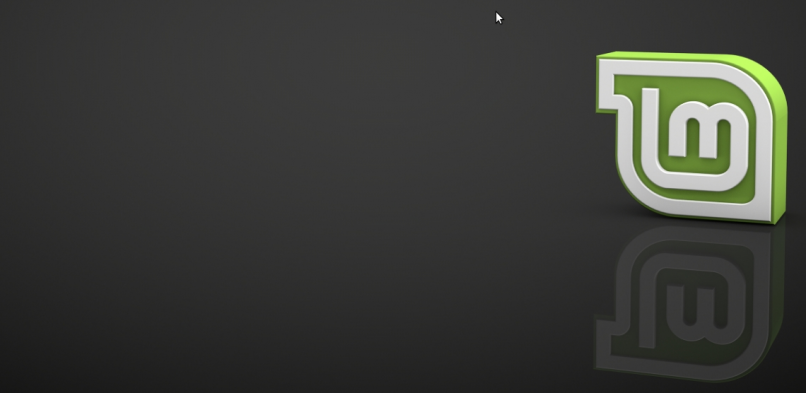

Leave a comment